Kuinka nollata Samsung TV? 5 parasta tapaa
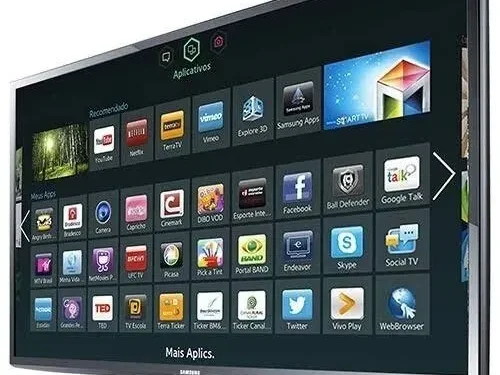
Jos olet äskettäin kohdannut ongelmia Samsung Smart TV:n kanssa , voit korjata ne useilla tavoilla. Useimmissa tapauksissa television nollaaminen voi kuitenkin ratkaista muutamia ongelmia.
Samsung-televisiossasi on myös monia ominaisuuksia, joiden avulla voit ratkaista ääni-, kuva- tai verkkoongelmia. Näiden ominaisuuksien ansiosta itse laitteen asetukset voivat ratkaista tämän ongelman, mutta olisi parempi nollata televisio muiden ongelmien varalta.

Näin ollen, mitä tulee kohtaamasi ongelmaan, voit tarkistaa, kuinka Samsung TV nollataan ja milloin on oikea aika ratkaista ne nollaamalla Samsung Smart TV. Jos palautat Samsung-televisiosi tehdasasetukset, myös tehdasasetukset palautetaan, joten sinun kannattaa yrittää nollata ensin vain tietyt ominaisuudet.
Miksi minun pitäisi nollata Samsung Smart TV?
Ennen kuin korjaat ongelman, sinun on myös tarkistettava sen voimakkuus ja etsittävä tapoja ratkaista se. Joitakin merkkejä siitä, että Samsung-televisiosi tehdasasetukset on palautettava, ovat seuraavat: ei ääntä tai kuvaa ulkoisesta laitteesta.
Jotkin ominaisuudet, kuten näytön peilaus ja USB-toisto, eivät myöskään toimi. Lisäksi kuvan ja äänen vääristymät ovat Samsung-television nollauksen tärkeimmät oireet.
Voit myös yrittää tarkistaa kuva-asetuksistasi, mistä ongelma johtuu. Samsung Smart TV:n käyttöoppaassa on ratkaisuja lähes kaikkiin kysymyksiin. Television nollaaminen voi kuitenkin olla hyödyllistä, jos tietyt ongelmat jatkuvat.
Jos televisiosi lakkaa näyttämästä oikeaa mustaa näyttöä eikä anna ääntä tai hälytysääntä, voit palauttaa tehdasasetukset. Jotkin ongelmat saattavat vaatia muita ratkaisuja, mutta jos kyseessä on ohjelmistoon liittyvä ongelma, voit yrittää korjata sen käynnistämällä television uudelleen.
Kuinka nollata Samsung TV?
- Hard reset Samsung TV:lle
- Suorita pehmeä nollaus
- Palauta verkkoasetukset
- Palauta SmartHubin asetukset
- Ääniasetukset
1. Hard reset Samsung TV:lle
Hard reset tarkoittaa, että se on hard reset. Olisi hyödyllistä, jos muistat, että Samsung-televisiosi nollauksen jälkeen kaikki asetukset palautuvat oletusarvoihinsa. Lisäksi muut mukautetut asetukset tai tallennetut kohteet televisiossasi poistetaan.
Siksi, jos et halua käydä läpi tätä prosessia, voit yrittää pehmentää Samsung-televisiosi, jolloin vain muutama valitut asetukset palautetaan oletusasetuksiin. Voit myös käyttää tätä menetelmää, jos useita ongelmia ilmenee, jotka johtavat toimintahäiriöön.
Tässä ovat vaiheet, joiden avulla voit nollata Samsung-televisiosi.
- Käynnistä laite pitämällä television kaukosäätimen virtapainiketta painettuna.
- Paina kaukosäätimen valikkokuvaketta/painiketta.
- Tämän jälkeen sinut ohjataan päävalikkoon.
- Käytä kaukosäätimen ylä- ja alanuolipainiketta navigoidaksesi ”Tuki”-vaihtoehtoon näytöllä ja paina ”OK”.
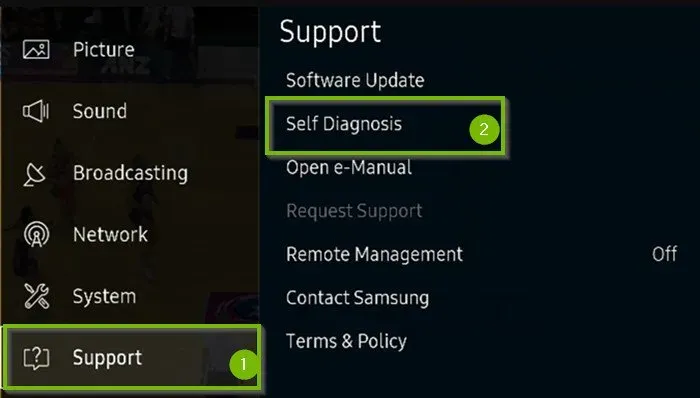
- Paina Enter ja siirry sitten kohtaan ”Itsediagnoosi”.
- Valitse ”Reset” käyttämällä kaukosäätimen alanuolta.
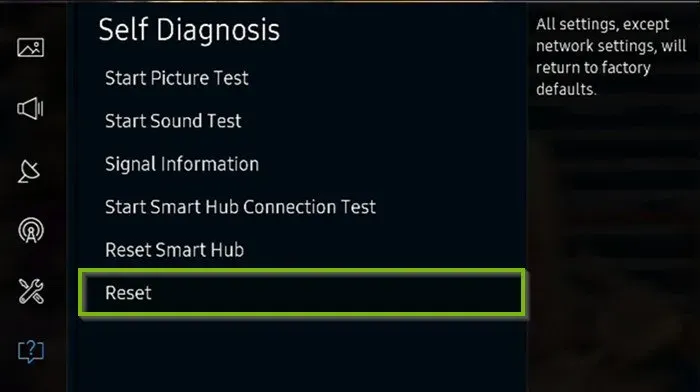
- Sinun on sitten syötettävä oletus-PIN-koodi, joka on 0000.
- Toinen ponnahdusikkunan varoitusviesti ilmestyy näytölle; sinun on vahvistettava painamalla Enter, kun olet valinnut Kyllä.
Tämä suorittaa palautusprosessin ja palauttaa kaikki oletusasetukset. Voit tarkistaa, ovatko aiemmat ongelmat edelleen olemassa vai eivät. Jos tämä jatkuu, voit myös tarkistaa laitteiston tai yhteyden.
2. Suorita pehmeä nollaus
Tämä menetelmä on suhteellisen yksinkertaisempi ja hyvin samanlainen kuin Samsung-television nollaus. Ainoa ero uudelleenkäynnistyksen ja pehmeän nollauksen välillä on palauttaa television oletusasetukset.
Kanavat on tallennettava muistiin, ja kalibrointiasetukset voidaan menettää. Joten sinun on kirjoitettava kaikki muistiin, ennen kuin jatkat Samsung-television pehmeää nollausta.
- Pidä kaukosäätimen virtapainiketta painettuna.
- Kun prosessi on valmis, sinun on painettava virtapainiketta pitkään.
- Tämän jälkeen televisiosi käynnistyy uudelleen.
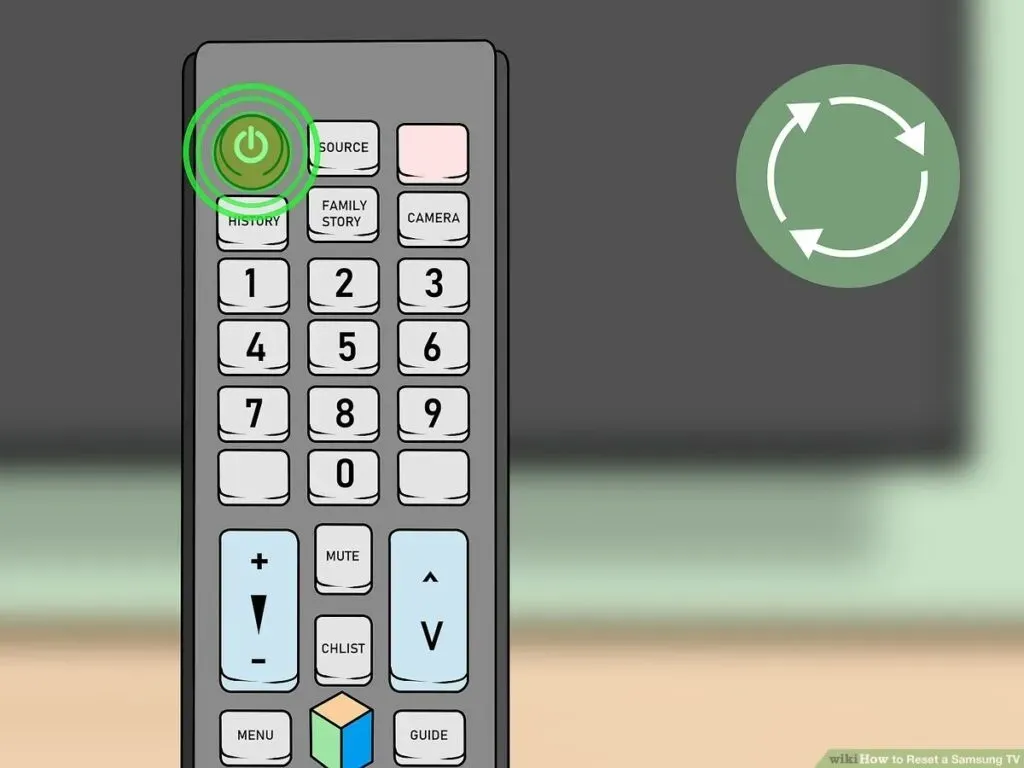
Huomaat, että television asetukset näyttävät uusilta ja voit yrittää muistaa kanavan tai asettaa oikean ajan kuten ennenkin.
3. Palauta verkkoasetukset
Joskus Samsung-televisiosi ongelmat voivat johtua vain tietyistä seikoista, kuten verkosta, äänestä jne. Siksi näissä erityisissä ongelmissa tehdasasetusten palauttamisen sijaan voit palauttaa vain ne asetukset, joissa sinulla on ongelmia.
Voit yrittää nollata verkkoasetukset, jos sinun ei tarvitse muodostaa yhteyttä langattomaan verkkoon tai sinulla on muita verkkoongelmia. Lisäksi, jos Samsung-televisiosi ei muodosta yhteyttä langattomaan verkkoon, päivityksiä saattaa myös olla odottamassa, jolloin muita virheitä tai häiriöitä ei korjata.
Voit myös tarkistaa kotiverkkosi tai reitittimesi, mikä voi olla syynä huonoon verkkoyhteyteen. Jos se toimii, voit ensin yrittää tarkistaa, onko televisio yhdistetty Wi-Fi-verkkoon vai ei. Voit tehdä sen noudattamalla alla olevia ohjeita.
- Laita TV päälle.
- Siirry asetuksiin ja napsauta ”Yleiset”.
- Siirry verkkovalintaan ja napsauta ”Avaa verkkoasetukset”.
- Valitse Wi-Fi ja anna tiedot tai salasana.
Jos et saa yhteyttä Wi-Fi-verkkoon, voit yrittää muodostaa yhteyden toiseen verkkoon samalla menetelmällä. Jos tämä ei kuitenkaan auta, etkä saa yhteyttä mihinkään Wi-Fi-verkkoon, voit päivittää verkkoasetukset.
- Siirry kohtaan ”Asetukset” ja valitse ”Yleiset”.
- Valitse Verkko-valikko ja napsauta Nollaa verkko.
- Paina Enter ja käynnistä sitten televisio uudelleen.
Tämä toimenpide nollaa kaikki verkkoasetukset, mikä tarkoittaa, että myös oletusasetukset palautetaan. Voit yrittää yhdistää television haluamaasi Wi-Fi-yhteyteen ja jos se ei vieläkään toimi, voit nollata television.
4. Palauta Smarthub-asetukset
Jos vain Smarthubissa on tiettyjä ongelmia, voit joko poistaa joitain palveluita tililtäsi tai yrittää säätää Smart Hub -asetuksiasi. Jos teet tämän, kaikki palvelut poistetaan automaattisesti ensisijaiselta Samsung-tililtäsi ja myös henkilökohtaiset asetuksesi poistetaan.
Nollauksen jälkeen voit yhdistää aiemmat palvelut uudelleen tiliisi ja käydä läpi smart hub -palvelusopimukset. Voit seurata alla olevia ohjeita, jos haluat nollata Smarthubin.
- Paina ja pidä painettuna kaukosäätimen virtapainiketta.
- Napsauta valikkopainiketta.
- Siirry asetuksiin ja valitse Tuki.
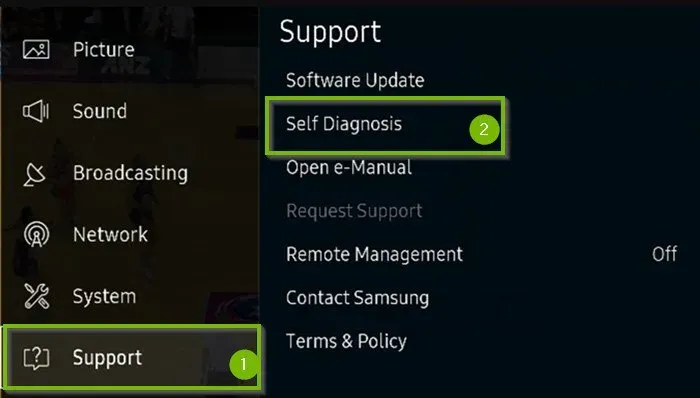
- Valitse ”Itsediagnoosi” -vaihtoehto.
- Napsauta Reset Smart Hub -vaihtoehtoa ja paina enter.
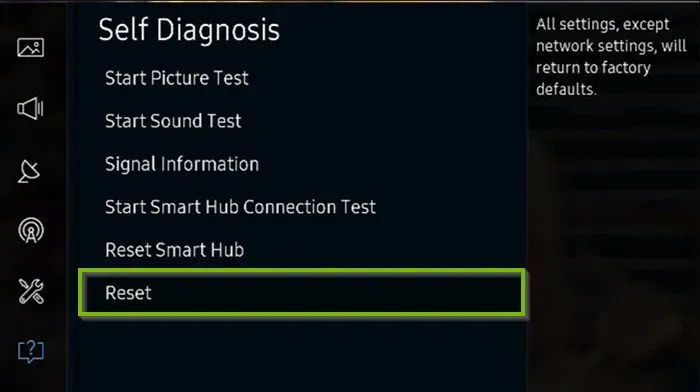
Sinun on odotettava tämän prosessin valmistumista. Kun olet nollannut smart hubin, voit yrittää yhdistää kaikki palvelut tiliisi uudelleen ja mukauttaa ne tehdasasetuksiin.
5. Ääniasetukset
Jos sinulla on ongelmia Samsung-televisiosi äänen kanssa ja siinä on paljon vääristymiä, voit turvautua ääniasetusten palauttamiseen. Jos onnistut nollaamaan ääniasetukset, myös monet muut ääniominaisuudet, kuten äänenvoimakkuus, äänimuoto, taajuuskorjain ja monet muut, nollautuvat.
Tietosi tai muut henkilökohtaiset asetuksesi eivät katoa, jos nollaat ääniasetukset. Siksi, jos sinulla on ääniongelmia, voit kokeilla tätä menetelmää ennen television nollaamista.
Voit nollata ääniasetukset noudattamalla näitä ohjeita
- Kun olet painanut pitkään kaukosäätimen virtapainiketta, paina valikkopainiketta.
- Napsauta ”Asetukset” kun olet syöttänyt vaaditun avaimen.
- Valitse Ääniasetukset ja napsauta sitten Asiantuntijaasetukset.
- Napsauta ”Reset Sound” ja paina ”Enter”.
Kun tämä prosessi on valmis, voit yrittää tarkistaa äänen uudelleen. Jos tämä ei ratkaise ongelmaa, sinun kannattaa kokeilla tehdasasetusten palauttamista, koska monet muut ongelmat voivat aiheuttaa äänen katkeamisen.
Joskus Samsung TV ei voi muodostaa yhteyttä verkkoon, mikä johtaa vanhentuneisiin ohjelmistoversioihin ja niin edelleen. Siksi on tärkeää varmistaa, että Internet-yhteyden liitäntä ei ole viallinen.
Lisäksi joitain asetuksia voidaan muuttaa, joten verkon nollaaminen palauttaa verkon oletusasetukset. Lisäksi äänen ja äänenvoimakkuuden vääristymät voivat olla myös ongelmia, joita käyttäjät usein kohtaavat. Tasapainon tai EQ:n korjaaminen voi auttaa poistamaan nämä vääristymät.
Sinun on pidettävä mielessä, että nämä ovat yleisiä ongelmia, ja niiden korjaamisen tarkistaminen on olennainen osa ennen television nollaamista.
Johtopäätös
Tehdasasetusten palauttaminen Samsung Smart TV:ssä voi auttaa ratkaisemaan useita ongelmia. Jos sinulla on kuitenkin ongelmia vain yhdestä näkökulmasta, sinun kannattaa yrittää nollata juuri tämä ominaisuus ennen television kovaa nollausta.
Jos sinulla on vaikeuksia muodostaa yhteyttä Internetiin tai verkkoon, voit yrittää nollata verkkoasetukset ennen television tehdasasetusten palauttamista. Tässä on joitain tekijöitä, jotka sinun tulee pitää mielessä.
Voit kuitenkin suorittaa pehmeän tai kovan nollauksen ongelmasta riippuen, ja voit myös tarkistaa muutamia asioita ennen kuin teet niin. Sinun on tarkistettava, toimiiko verkko, johon olet yhteydessä, oikein ja onko laitteistossa vaurioita.
Voit myös vaihtaa kaukosäätimen paristot, jos se ei toimi kunnolla. Kun olet tarkistanut kaiken tämän uudelleen, voit siirtyä tehdasasetusten palauttamiseen.
FAQ
Kuinka nollata Samsung TV mustalla näytöllä?
Jos et näe mitään näytöllä ja televisiosi pimenee, voit seurata tätä vianetsintäprosessia. Sinun on varmistettava, että virtaliitäntä on vakaa ja asennettu oikein. Voit sitten tarkistaa Palvelujen tarjonta -ruudun ja tarkistaa, toimiiko se oikein, ja jos kaikki on kunnossa, yritä käynnistää Smart TV uudelleen. Jos television palautusvaihtoehdot eivät auta, tarkista laiteohjelmistopäivitykset tai pyydä teknistä apua.
Kuinka nollata Smart TV pehmeästi?
Smart TV:n pehmeä uudelleenkäynnistys on suhteellisen helppoa. Sinun on painettava pitkään kaukosäätimen virtapainiketta, kunnes prosessi on valmis. Sen jälkeen voit käynnistää Samsung-televisiosi ja palauttaa prosessin aikana poistetut asetukset. Olisi hyödyllistä, jos muistat, että kaikki oletusasetukset palautetaan ja sinun on mukautettava joitain asetuksia uudelleen.
Mikä on Samsung-television 4-numeroinen koodi?
Samsung-television oletusarvoinen 4-numeroinen suojakoodi on 0000. Tämä voi muuttua, jos olet vaihtanut suojakoodia aiemmin; kuitenkin, jos et ole. Oletusturvakoodi antaa sinulle pääsyn.
Kuinka nollata Samsung TV?
Voit nollata Samsung-televisiosi kaukosäätimellä tai ilman sitä. Useimmissa tapauksissa kaukosäätimen käyttö on paljon helpompaa ja sinun tarvitsee vain painaa virtapainiketta pitkään. Toinen tapa on käynnistää televisio uudelleen asetusten kautta, mikä vaatii myös kaukosäätimen. Sinun on siirryttävä television asetuksiin, napsautettava Tuki ja valittava Palauta. Jos sinulla ei kuitenkaan ole kaukosäädintä, voit painaa television etu- tai takaosassa olevia painikkeita. Sinun on pidettävä mielessä, että tämä riippuu enimmäkseen television mallista.



Vastaa